В посте рассказывается о лучших способах поиска, загрузки и установки драйвера принтера Epson L130 в Windows 11, 10, 8, 7. Для получения дополнительной информации продолжайте читать!
Epson — один из самых известных производителей многофункциональных принтеров высочайшего качества и множества других компьютерных периферийных устройств. Epson L130 — выдающийся принтер, способный напечатать что угодно в высоком качестве.
Вместо того, чтобы быть качественным и многофункциональным принтером, иногда он не дает желаемых результатов. В основном это происходит, когда файл драйвера устарел или отсутствует. К счастью, простое обновление драйвера принтера Epson L130 решит все проблемы, связанные с принтером.
Для обновления драйверов принтера вы, вероятно, слышали о многочисленных методах, некоторые из которых требуют специальных технических знаний. Итак, чтобы помочь вам, мы предложили три способа простой и быстрой загрузки драйвера Epson L130 на ПК с Windows.
Простые способы загрузки, установки и обновления драйвера принтера Epson L130
Ознакомьтесь с приведенными ниже способами загрузки драйвера принтера Epson L130 на ПК с Windows. Без лишних слов, давайте начнем!
Способ 1: вручную загрузить драйвер Epson L130 с официального сайта
Вы можете получить последние версии драйверов для вашего принтера Epson на официальном сайте. Производитель обеспечивает полную поддержку своей продукции. Чтобы использовать этот метод для загрузки драйвера Epson L130 в Windows, вам нужно всего лишь выполнить процедуру, описанную ниже:
Шаг 1: Перейти к официальный сайт Эпсон.
Шаг 2: Наведите курсор на Поддерживать вкладку и выберите Принтеры из выпадающего меню.
Шаг 3: Введите Epson L130 в поле поиска и выберите правильный результат поиска из списка.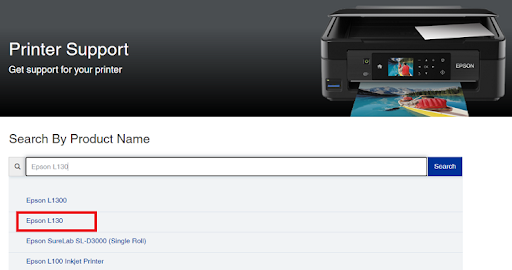
Шаг 4: Теперь вы будете перенаправлены на страницу загрузки драйвера Epson L130. Здесь вам нужно сначала выбрать конкретную версию ОС Windows, которую вы используете, и прокрутить страницу вниз, пока не найдете параметр «Драйверы».
Шаг 5: После этого нажмите на Скачать рядом с драйвером принтера Epson L130.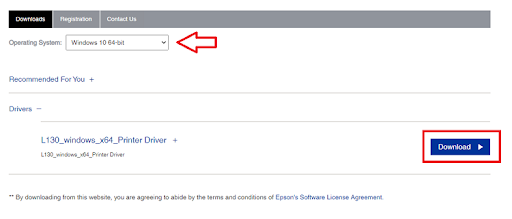
Шаг 6: Дождитесь окончания процесса загрузки. После этого дважды щелкните исполняемый файл и следуйте указаниям мастера установки, чтобы продолжить.
Шаг 7: Затем следуйте инструкциям на экране, чтобы успешно установить драйвер принтера Epson L130 на компьютер. Наконец, перезагрузите компьютерную систему, чтобы сохранить новые изменения.
Читайте также: Загрузка, установка и обновление драйвера Epson L3150 в Windows
Способ 2. Используйте Bit Driver Updater для автоматической установки драйвера Epson L130 (рекомендуется)
Если у вас нет времени или необходимых технических навыков для обновления драйверов вручную, вы можете автоматически обновить устаревшие драйверы ПК с помощью Bit Driver Updater.
Bit Driver Updater является всемирно признанным инструмент для обновления драйверов который мгновенно идентифицирует ваше устройство и находит для него последние обновления драйверов. Программное обеспечение доступно как в бесплатной, так и в профессиональной версиях. Его профессиональная версия требует всего одного щелчка мыши, чтобы обновить все устаревшие драйвера одновременно. Это делает весь процесс намного проще и занимает меньше времени. В то время как бесплатная версия позволяет обновлять по одному драйверу за раз.
Теперь выполните следующие действия, чтобы автоматически обновить драйвер принтера Epson L130 с помощью Bit Driver Updater:
Шаг 1: Во-первых, загрузите Bit Driver Updater с помощью кнопки ниже.

Шаг 2: Запустите загруженный файл и просто следуйте инструкциям на экране, чтобы завершить процесс установки.
Шаг 3: После установки запустите Bit Driver Updater в своей системе и нажмите «Сканировать» в левой панели меню.
Шаг 4: Дождитесь завершения сканирования. После этого проверьте результаты сканирования и нажмите кнопку «Обновить сейчас» рядом с драйвером, который вы хотите обновить. Вместо этого вы можете нажать кнопку «Обновить все». Это действие за один раз обновит все устаревшие драйверы ПК.
Однако для одновременной массовой загрузки драйверов вам необходимо перейти на профессиональную версию Bit Driver Updater. Pro-версия также предоставляет техническую поддержку 24/7 и полную гарантию возврата денег.
Более того, профессиональная версия Bit Driver Updater имеет возможность автоматически создавать резервную копию существующих в настоящее время драйверов перед их обновлением, чтобы старые версии драйверов можно было легко восстановить, если необходимый. Посмотрите, как легко и быстро можно обновить устаревшие драйверы устройств с помощью Средство обновления битовых драйверов. Перезагрузите систему, чтобы сохранить недавно внесенные изменения.
Способ 3: обновить драйвер принтера Epson L130 в диспетчере устройств
И последнее, но не менее важное: вы также можете использовать встроенный в Windows служебный инструмент под названием «Диспетчер устройств», чтобы найти и установить последнее обновление драйвера для принтера Epson L130. Для этого выполните следующие действия:
Шаг 1: На клавиатуре одновременно нажмите клавиши Windows + X и выберите Диспетчер устройств из всех доступных вариантов.
Шаг 2: Вышеупомянутое действие приведет вас к диспетчеру устройств. Здесь вам нужно найти и дважды щелкнуть «Принтеры» или «Очереди печати», чтобы развернуть его категорию.
Шаг 3: Затем щелкните правой кнопкой мыши Epson L130 и выберите Обновить программное обеспечение драйвера продолжать.
Шаг 4: В следующем запросе выберите «Автоматический поиск обновленного программного обеспечения драйвера».
Теперь расслабьтесь и подождите, пока диспетчер устройств выполнит поиск и установит доступные обновления драйверов для принтера Epson L130. Как только все будет сделано, перезагрузите компьютер, чтобы применить новые драйверы.
Читайте также: Загрузка и обновление драйвера Epson L4150 на ПК с Windows
Как загрузить, установить и обновить драйвер принтера Epson L130 на ПК: объяснение
Вот и все! Итак, вот как вы можете выполнить загрузку драйвера Epson L130 в операционных системах Windows. Попробуйте эти способы, чтобы найти и установить наиболее совместимый драйвер для вашего принтера Epson.
Мы предлагаем вам использовать Bit Driver Updater для обновления всех системных драйверов. Пожалуйста, оставьте свои вопросы или дополнительные предложения в разделе комментариев ниже.
Если вам понравилась информация, представленная в этой статье, подпишитесь на нашу рассылку новостей.